Работа с камерами
Камеры фиксируют всю созданную вами анимацию. В теории камеры Maya должны функционировать аналогично реальным камерам. Соответственно, чем лучше вы разбираетесь в фотографии, тем проще вам будет работать. Термин "камера" связан с центральной проекцией. В сцене может присутствовать произвольное количество камер, при этом желательно, чтобы хотя бы одна из них отображала вид в окне проекции Perspective (Перспектива). Впрочем, па эту роль замечательно подходит существующая в сцене по умолчанию камера persp.
При желании вы можете визуализировать вид в любом из окон ортографической проекции.
Создание камеры
Проще всего создать новую камеру, выбрав в меню Panels (Панели) окна проекции команду Perspective › New (Перспектива › Создать). Это приведет к появлению нового узла, а изображение в активном окне проекции переключится на вид через объектив новой камеры.
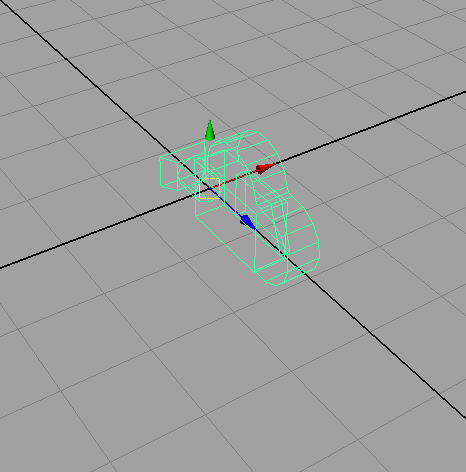
Камеры, как и прочие объекты в Maya, можно выделять и подвергать преобразованиям перемещения, поворота и масштабирования. Кроме того, существует возможность менять вид сквозь объектив камеры с помощью одновременного нажатия клавиши ALT и одной из кнопок мыши и последующего перемещения указателя.
Например, щелкните правой кнопкой мыши на окне проекции Perspective (Перспектива), чтобы сделать его активным. Выделите камеру, через которую отображается сцена, выбрав в меню View (Вид) окна проекции команду Select Camera (Выделить камеру). В окне диалога Channel Box (Окно каналов) появятся атрибуты камеры. Попробуйте подвигать проекцию, используя комбинации клавиши ALT и кнопок мыши. Обратите внимание на то, как при этом меняются атрибуты.
Чтобы анимировать камеру, достаточно создать для этих атрибутов ключи анимации.
